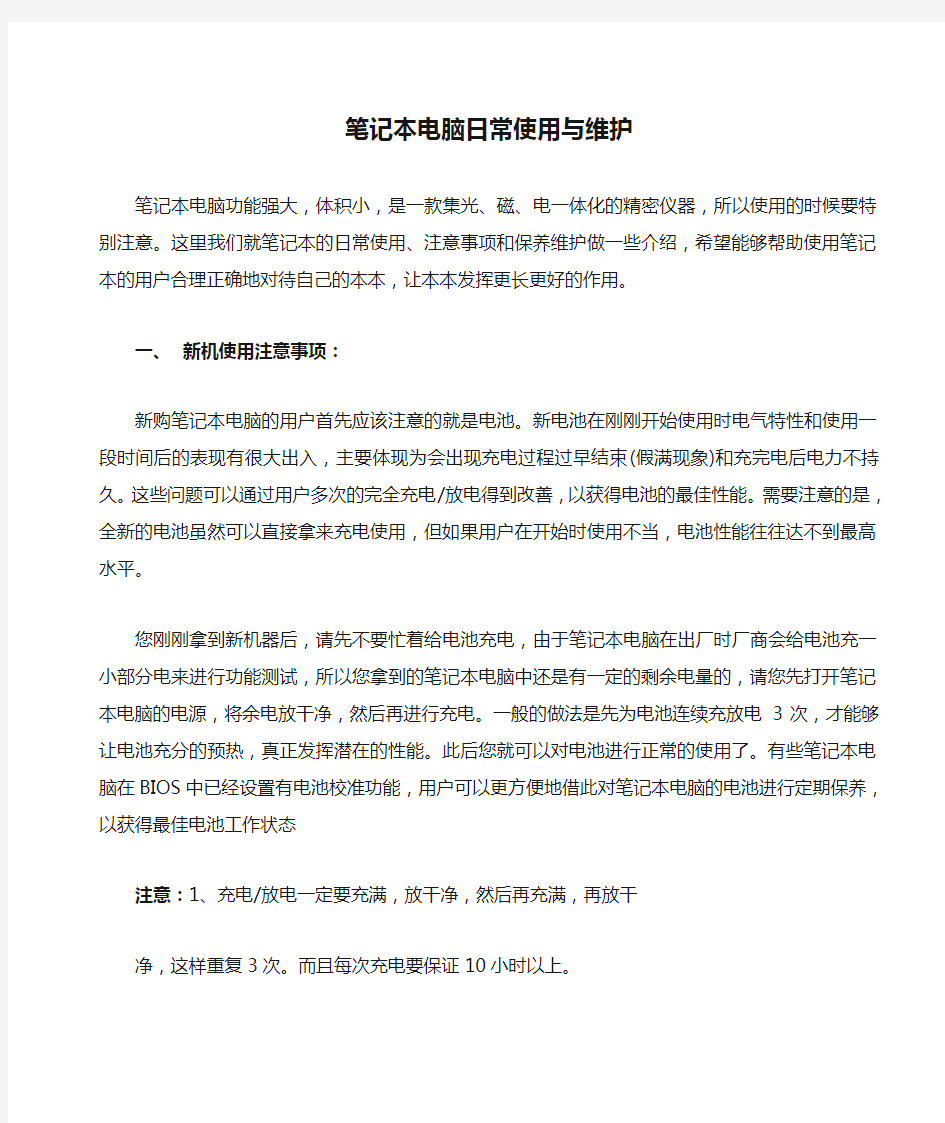

笔记本电脑日常使用与维护
笔记本电脑功能强大,体积小,是一款集光、磁、电一体化的精密仪器,所以使用的时候要特别注意。这里我们就笔记本的日常使用、注意事项和保养维护做一些介绍,希望能够帮助使用笔记本的用户合理正确地对待自己的本本,让本本发挥更长更好的作用。
一、新机使用注意事项:
新购笔记本电脑的用户首先应该注意的就是电池。新电池在刚刚开始使用时电气特性和使用一段时间后的表现有很大出入,主要体现为会出现充电过程过早结束(假满现象)和充完电后电力不持久。这些问题可以通过用户多次的完全充电/放电得到改善,以获得电池的最佳性能。需要注意的是,全新的电池虽然可以直接拿来充电使用,但如果用户在开始时使用不当,电池性能往往达不到最高水平。
您刚刚拿到新机器后,请先不要忙着给电池充电,由于笔记本电脑在出厂时厂商会给电池充一小部分电来进行功能测试,所以您拿到的笔记本电脑中还是有一定的剩余电量的,请您先打开笔记本电脑的电源,将余电放干净,然后再进行充电。一般的做法是先为电池连续充放电3次,才能够让电池充分的预热,真正发挥潜在的性能。此后您就可以对电池进行正常的使用了。有些笔记本电脑在BIOS中已经设置有电池校准功能,用户可以更方便地借此对笔记本电脑的电池进行定期保养,以获得最佳电池工作状态
注意:1、充电/放电一定要充满,放干净,然后再充满,再放干
净,这样重复3次。而且每次充电要保证10小时以上。
2、虽然可以在开机状态下充电,但为了充电的快速,充电
时最好不要开机。
3、不要在下雨天给电池充电: 下雨天经常会打雷,雷击所
造成的瞬间的电流冲击对电池来讲是极为不利的。
4、定期进行电池保养。如果您保证不了每次都把电池用到彻底干净再充电,那么至少应1个月
为其进行一次标准的充放电(即充满后放干净再充满),或定期用BIOS内臵的电池校准功能来进行保养,这样对延长电池的寿命很有好处。
其次,对于新购笔记本电脑来说,其屏幕由于非常脆弱,厂商
往往会在屏幕外贴一层保护膜以达到保护屏幕的目的,这层保护膜在使用前是需要揭掉的,因为如果不揭会严重影响屏幕图像的显示效果。在揭的过程中就需要大家注意了,有些电脑的屏幕保护膜贴得非常紧,在揭的时候一定要慢一些,沿着屏幕的一个角,循序渐进地撕下保护膜。千万不要用力过大、过猛,以免损坏屏幕,使其过早的老化变黄。同时,我们建议在您在不使用笔记本电脑的时候将屏幕保护膜贴上,使用笔记本电脑的时候再揭下来,这样可以有效地保护屏幕外层的化学涂层,使最外层的涂层不会过早的被氧化。另外,新机包装中一般都会带有一层棉纸,您也可以将这层棉纸放在笔记本电脑的屏幕和键盘之间,从而减少屏幕与健帽间的磨损。(如果您的笔记本电脑使用指点杆,我们还建议您在长途携带笔记本外出时能将指点杆帽取下单独存放,以避免屏幕受到顶伤。)
注意1、千万不要轻易用手指去按液晶屏,或者用硬物与屏幕接触。
2、切记别让本本的液晶屏沾上油脂类或具腐蚀的化学类物品。
另外,笔记本电脑屏幕开合的衔接部位是非常容易坏的,很多人的笔记本电脑在用了一段时间后就会出现屏幕变得非常活的问题,严重者已经不能锁定在某一个角度了,只能靠别的物体支撑着才行。同时这个衔接的部位也是很容易裂的,因此您在每次开合笔记本电脑屏幕的时候都应尽量轻一点,慢一点,并且在平时使用笔记本电脑时,也应避免让屏幕频繁前后晃动(例如在颠簸的车上,就最好能让屏幕依靠在腿上减少晃动),这种问题出现的几率就会大大减少。
注意:切忌使用本本时开合速度过快过猛!
二、日常使用注意事项和维护保养:
1、笔记本对使用环境的要求:
笔记本电脑能否保持一个良好的状态,和你在使用时的环境和习惯有很大的关系。良好的使用环境和习惯能够减少笔记本维护的复杂程度和延长笔记本的使用寿命。
震动
笔记本电脑最忌震动,包括跌落,冲击,拍打和放置在较大震动的表面上面使用,这些恶劣环境很容易造成笔记本电脑的外壳、硬盘和屏幕损坏。
特别是在本本运行程序的过程中,切记不要大幅度移动,那会造成硬盘的损伤。
潮湿
潮湿的环境也对笔记本电脑有很大的损伤。包括将水和饮料泼到笔记本电脑上,以及在湿度很大的地方使用笔记本电脑。类似的情况还有将在低温环境下(例如空调强劲的房间)的笔记本电脑移动到温暖的环境,机器内将会产生一些凝结的露水,也有可能造成主板上的短路以致损坏。
所以在本本的旁边最好不要放臵液体。将本本从低温环境下移动到温暖的环境时,要先关机然后静臵20分钟左右让机器内的结露蒸发,以免造成损坏。
粉尘
在灰尘和烟雾较重的环境工作,灰尘和烟雾中的颗粒会随着风扇带起的散热气流污染笔记本电脑的散热系统,造成散热能力下降,灰尘严重时会造成短路甚至是卡死风扇。
实际使用中最容易为人忽略的就是桌面的灰尘也会被散热风扇吸入本本中,因此请注意桌面的清洁。
磁场
强烈的电磁干扰也将会造成对笔记本电脑的损害。这种情况一般是发生在设计不完善的笔记本电脑上或者电磁干扰特别强烈的地方。笔记本在这些地方会频繁的死机或者停滞。
在例如电信机房,强功率的发射站以及发电厂机房等地方,最好慎用自己心爱的本本。
温度
过热和过冷的地方也会令笔记本电脑工作不正常或者损坏。过热的地方一般是指温度在40摄氏度或以上的地方,这些地方会造成笔记本电脑的散热不畅而死机;而过冷的地方会造成笔记本电脑的屏幕显示不正常,或者硬盘出现读取不畅。
在阳光直射的室外、闷热的房间内,或零下20摄氏度的地区还是少用本本为妙。
总而言之,最适合笔记本电脑的地方是干燥,空气清洁,没有较大的震动和强烈的电磁干扰,温度在0~30摄氏度之间的室内环境。
2、如何使用和维护笔记本:
液晶显示屏
液晶显示屏是笔记本电脑最娇贵的部件,成本往往占到笔记本总价的30%左右,因此,除了正确使用外,对它的保养应当放在第一位。
a、屏幕最容易沾染灰尘。平时只要用干燥的软毛刷刷掉就可
以了,并不需要更多的清洁手段。但如果您的屏幕布满指纹和口水,还有其他不知名的污渍,您就需要一些特殊的清洁手段。用液晶屏专用清洁剂清洁比较好.买不到清洁剂的也可以用高档的眼镜布加一点清水来清洁,效果虽然比不上专用的清洁剂,而且比较费劲,但是总比没有的好。
b、在笔记本电脑屏幕的保护上,最忌的就是压,顶,刮和不正确的屏幕开启方式。笔记本电脑的液晶屏由许多层的反光板,滤光板及保护膜组成,其中任何一层受伤都会令屏幕的显示有瑕疵。虽然大多数笔记本电脑在设计和出厂时都会经过顶盖抗压和屏幕开合次数测试,但是不正确的使用和运输方法可能会使得您的笔记本电脑屏幕提早受到损伤。在运输和携带笔记本电脑的过程中,要注意不要让屏幕和顶盖受到压迫,这可能造成屏幕的排线断裂和顶盖碎裂,这也是最常见的屏幕损坏情况。
c、笔记本电脑的屏幕是使用背光灯管照亮的,而灯管是有使用寿命的,一定的时间后就会亮度下降,这就是为什么笔记本电脑用久了屏幕会发黄的原因,在不用的时候可以在电源管理中设臵较短的屏幕关闭时间来减少灯管的损耗。也可以将屏幕的亮度调低来延缓灯管的老化速度。
键盘
由于键盘是我们使用最频繁的部件之一,虽然很多厂商都考虑到了其耐用性,特别在结构上作了充分的优化,但是水滴穿石,时间长了问题就来了。要么就是某个键不好用了,要么就是字母磨没了。用户在使用的时候主要应该注意以下几点:
a、不要对键盘发脾气。其实键盘最大的杀手就是您自己,很
多计算机用户在死机后由于自己工作成果的丢失,都忍不住会砸键盘几下出口气。我们提醒您,这样做会对键盘按键中起支撑作用的软胶造成损坏,时间长了就会出现按键按下去弹不上来的问题。
b、就是尽量不要在笔记本电脑上方吃东西、吸烟或者是喝水,
保持键盘的干净。特别是过多的液体进入了键盘,很有可能使线路短路,造成硬件损失。我们希望用户能够养成一个良好的习惯,在吃东西或者喝饮料的时候远离笔记本电脑,从而将问题发生几率降到最低,达到保护笔记本电脑的目的。其次,我们建议您可以购买一种笔记本电脑键盘专用的软胶,这种软胶上面有很多凹凸不平的键位,正好能够覆盖到笔记本电脑的键盘上,既可防水、防尘,又可防磨。
c、个人的使用习惯也很重要,指甲应该经常修剪,不要用脏
手使用键盘,否则会加速键帽上面印刷字母的磨损。另外我们不建议使用笔记本电脑键盘来玩游戏,在游戏中忘情的狂敲对笔记本电脑键盘来说是一种折寿的举动,笔记本键盘在一个按键损坏之后就只有整张的更换,价格昂贵。
注意:笔记本键盘在使用中,击键一定不能太用力。不用时,一定要把屏幕合下来。
鼠标
笔记本常用的鼠标一般有三种:指点杆、轨迹球和触摸板:
a、触摸板是在笔记本电脑中应用最广泛的鼠标,具有容易上
手使用简便的特点,而且因为触摸板是感应人体信号的,所以采用全密封设计,并不容易受到污染,一般情况下,最多就是清理一下触摸板四周边角的灰尘罢了。触摸板最忌的是刮伤。为了手感的需要触摸板表面都有一层磨砂镀层,如果这个镀层损伤,随着手指的频繁摩擦损伤会越来越大,没有了镀层的触摸板是很粘手的,使用起来会很不爽。当然,保持触摸板的清洁也是必要的。
b、指点杆是笔记本电脑中精度最高的品种,但也是需要最长
时间适应的品种,许多刚刚接触笔记本电脑的用户面对指点杆都不知所措。指点杆是维护最简单的鼠标,基本上只有鼠标帽脏这一个问题,换掉就可以了,半年一次。实在找不到鼠标帽的时候,可以尝试用牙膏+牙刷清理一下,也能够得到比较好的效果。指点杆的一个小问题就是容易有漂移的现象(就是不触动鼠标的时候它会自动漂移一小段距离),这是无法修复的,还好出现的不会太频繁。
c、略。
注意:触摸板一定不要划伤!
硬盘
笔记本电脑的硬盘可以说是最娇嫩的部件之一,由于置身于结构紧凑的笔记本电脑中,热量本身就比较高,加上它的移动性,硬盘一向是笔记本电脑中故障率最高的易损件。所以在日常使用中要特别注意。
a、要注意在硬盘运转的过程中,尽量不要过快地移动笔记本
电脑。当然,更不要突然撞击笔记本电脑。这样就能最大限度地保护您的硬盘,从而保护您最重要的数据。
b、最好不要在汽车或其他震动的交通工具上使用笔记本电脑
“移动办公”。
注意:硬盘寿命的长短主要由使用者平常的使用习惯来决定的。
下面列举几个需要注意的使用技巧:
1)尽量不要并行启动多个Copy任务:这种方式会使操作系统对硬盘的磁头进行频繁的移臂调度,加快磁头马达的老化,时间长了磁头便很容易出问题。最常见的故障就是在开机的时候持续发出咔啦咔啦的声音,然后就是认不到硬盘,一定要注意,尽量不要同步启动多个Copy任务,可以一次选择多个文件进行Copy或等待前面一个任务完成后再进行下一个Copy。
2)尽量不要同时打开多个需要读取硬盘中数据的应用程序:其实原理和上面的一样,这样做也会加快磁头马达的老化。
3)定期进行磁盘整理,必要时最好能够对计算机进行格式化、重装系统:定期做磁盘整理其实是对硬盘非常有好处的,这能够使硬盘上的文件有序地重新排列,当对其进行访问的时候能够很快速地找到,使硬盘的寻址效率增高,减少磁头的移动。
4)对计算机进行重装也可以加快程序的运行速度。由于磁盘整理程序只能整理那些可以移动的文件所占的区域,所以有一些不能被移动的文件所占的区域是不能被整理的,重新安装系统能够将整个引导区的文件重新整理,这样做能得到比磁盘整理更好的效果。
5)尽可能让硬盘工作在低温状态下: 当硬盘内部高于一定的工作温度时,就会由于高温产生变形,这时可能会导致盘片上的马达摩擦力增大等问题,也会增多硬盘出错的几率。
光驱
笔记本电脑光驱结构比台式机光驱精密,因此对灰尘和污渍也更加敏感。为避免灰尘的影响,笔记本电脑光驱在不用的时候应该取出盘片。
a、避免经常使用劣质/肮脏的光盘、减少长时间连续让光驱运
转,必要时可选择虚拟光驱软件来为其减负。
b、定期用清洗液清洁光头,也是笔记本电脑的光驱保养的重
要手段。
c、笔记本电脑的光驱在两侧有托盘出入用的导轨,如果装载
盘片的时候用力太大,次数多了也容易加剧导轨和托盘的磨损,使得间隙增大,托盘的出入会不平稳,甚至会无法弹出或者无法合上。我们可以在装盘时用手轻托光驱的托盘,以减缓导轨受的压力。
d、不推荐使用笔记本电脑的光驱打光盘版本的游戏,或者观
看碟片。笔记本电脑的光驱都是专用的组件,一旦损坏更换起来会很麻烦。
接口
笔记本电脑端口中最容易出问题的就是频繁插拔或者很久不用
的那种端口。
a、笔记本电脑的PC卡插槽中有很多的针脚,和其他所有的接口一样,频繁插拔会造成接触不良或无法识别。问题一旦出现,往往造成主板维修,费用高,周期长,所以使用者一定要注意保护接口。
b、对于比较传统的串口,并口和VGA输出来说,使用的时候一定要把接口上面的固定螺丝拧好,因为这些接口都是不能热插拔的,如果没有固定好造成接触不良,可能造成主板损坏,尤其是VGA输出接口一定要固定好。
c、对于长期不使用的接口,可以做必要的防锈措施,最简单的方法就是在表面涂一点汽车蜡,待干了之后就是很好的防锈剂,当然,蜡只能涂在接口表面的金属部分,不要涂到接口的针脚上面。
注意:绝对禁止在使用中带电插拔USB以外的其他接口或粗暴操作。
外观
笔记本电脑的外观会影响使用者的形象和心情.不过良好的维护能够让你的笔记本电脑的青春维持得长久一些。
a、普通笔记本电脑外壳,脏了只要用不会掉纤维的软布沾一
点清水擦一下,干了之后就光洁如新。
b、没有额外上色的银色铝镁合金外壳比较容易打理,脏了就用汽车用的清洁蜡清洁一下就很好,
但是上面印刷有字的外壳就要小心,清洁蜡可能会把这些字都清洁掉.
c、笔记本电脑最容易磨损的外壳是腕托部分,其他部分只要小心照料不会有太大的问题。现在的机器大多数不再采用这种镀膜机壳制作腕托部分而改用纯色的注塑机壳。使用者不妨贴些漂亮贴纸,展现个性化,同时又可以保护爱机,延长其使用寿命,一举两得。
注意:千万不要带着手表使用笔记本电脑,随着你的打字,手表会摩损腕托留下疤痕!
三、如何节省笔记本电脑的电源:
笔记本电脑电池供电最长工作时间是大多数使用者关心的重要指标。而这一指标实际上具有相当大的弹性,合理使用电源管理系统,让电脑的各部件在未被使用时自动进入节电状态,整机耗电量会根据使用者的操作自动调整,随时处于最低功耗状态。反之,则整个电脑以满负荷全功率运作,则电池供电时间会大大缩短。所以,电源管理就是通过对电脑各主要部件的供电进行管理而达到节电的目的。
显示屏:
如果用户在一定时间内(1-10分钟)没有操作电脑,则显示屏自动降低亮度或关闭。
硬盘:
如果在一定时间内(1-15分钟)没有读写操作,则硬盘进入低功耗状态。
CPU:
如果在一定时间内(1-10钟)系统没有运算操作,则CPU自动降速。
暂停模式:
在指定时间内(1-25分钟),如果用户未作任何操作,电脑将自动进入暂停模式。显示屏、硬盘、CPU 等主要部件进入低功耗状态。在暂停模式下,用户可以按任意键恢复到正常工作模式。
睡眠模式:
电脑进入暂停模式后经过指定时间(1-25分钟)如仍未做任何操作,则电脑自动进入睡眠状态,保存用户软件工作现场后关闭整机电源。在此模式下用户须按电源开关或特定键才能开启电源并恢复工作现场。
用户设置:
电源管理系统一般都支持用户自行设定各设备的节能等待时间,该设备在设定时间内如未被使用,则自动进入低功耗状态。各设备的等待时间应认真设臵,如果设定过短,设备频繁启动会令使用者感觉不便;如果设定时间过长,又会起不到明显的节能效果。
降低对比度:
在整个笔记本电脑系统中,LCD荧光屏的耗电量最易控制。对比度越大,耗电量越大。
四、联想笔记本电脑的自行维护:
联想公司针对顾客在使用电脑时,经常遇到一些软件小故障而束手无策的问题,人性化地研发出了专利的一键恢复功能。此功能操作简单,方便易用。当您的电脑由于不小心感染病毒,杀毒软件不能解决;或者不小心误删系统文件,无法启动系统的时侯。请仔细阅读本说明,并按要求一步一步操作,几分钟轻松搞定一切烦恼。
1、联想笔记本电脑一健恢复功能操作方法:
联想到目前为止已经出了很多系列的笔记本,由于型号众多,所以其一键恢复流程也不竟相同,其主要区别在于如何进入一键恢复的菜单中。
A、系统恢复:
1)、一般联想笔记本会在电源旁边有一个名为NOVO的键,此键就是进入一键恢复的快捷键了。如果有NOVO键的,请您在关机状态下,按一下NOVO,此时系统会自动启动并进入一键恢复程序,屏幕会出现系统恢复、系统备份、备份卸载三个目录。用十字键上下移动选择系统恢复,按Enter(回车健)确认,此时会进入系统恢复菜单(全中文),然后按照屏幕提示逐步操作,既可轻松完成系统恢复
流程。
注意:在恢复操作过程中请勿中断,否则不但会恢复失败,还有可能引起硬盘损坏。
2)、如果您的笔记本电脑上没有NOVO键,那么您可以按以下流程操作,一样可以完成恢复操作。
在重新启动时,不停按动Shift+B就会进入一键恢复菜单。如果按Shift+B并没有进入一键恢复菜单,那么请重新启动电脑,并按F9即可进入。恢复操作和上面相同。
以上三种方法总有一种肯定适合您的联想笔记本电脑。
注意:执行以上操作时,请您一定查看您的笔记本电脑是否带有一键恢复的功能。
B、系统备份:
要使您的笔记本电脑进行备份,首先按上面的操作过程进入联想一键恢复,选择系统备份,然后按中文提示一步一步操作就可以完成了。同样在备份过程中也是不可以中断的。
C、备份卸载:
联想笔记本一键恢复功能虽然带了这个选项,但是我们友情提醒您,请不要随意地使用此功能。因为此功能一旦使用,对您的笔记本造成怎样的伤害就不是三言两语能讲清楚了。所以请慎重。
2、使用一健恢复功能的注意事项:
1)、执行系统恢复或系统备份操作的时候,一定不能中途中断。
2)、执行系统备份时,如果出现硬盘空间不足,则说明您电脑的最后一个盘的空间不够,请删除不必要的文件,以便能有足够的空间备份。
3)、执行系统备份时,由于联想的备份程序是备份整个C盘(系统盘),所以您分区的时候最后一个盘一定要比C盘大一点点。至于要大多少,就看个人喜欢了。
4)、执行系统备份以后,请千万千万、一定一定不要再更改您的分区大小了!否则,下次您想恢复的时候就无文件可恢复了。
泛微项目新OA系统日常维护方案SUBMITED BY WEAVER 上海泛微网络科技股份有限公司北京分公司 地址:北京市朝阳区霄云路36号国航大厦1606 邮政编码:200127
文档版本历史 变更序号日期版本 文件变更 申请编号 变更说明修改人 1 2014-1-6 V1.0 无新文件周晓明
目录 一、前言 (4) 1.1编写目的 (4) 1.2相关工具介绍 (4) 二、系统安装 (5) 2.1 数据库安装部署 (5) 2.2 应用系统安装部署 (5) 三、服务启动 (7) 3.1 数据库服务启动 (7) 3.2 应用服务启动 (8) 3.3 手机版启动 (9) 四、系统备份、还原 (10) 4.1 数据库备份 (10) 4.2 应用程序备份 (10) 4.3 数据库还原 (11) 4.4 应用程序还原 (11) 五、系统升级 (12) 5.1 系统升级说明 (12) 5.2 系统升级流程 (12) 六、系统问题排查 (13) 6.1 数据库问题排查 (13) 6.2 应用服务器问题排查 (13) 6.3 手机服务器问题排查 (14)
一、前言 1.1编写目的 本文的目的,是为了指导系统维护人员进行新OA系统的日常维护操作。以保障新OA系统的正常运行和出现问题后的应急处理。 1.2相关工具介绍 1、SSH连接工具: 本文所附连接工具,是用来远程访问linux内核的各种操作系统的工具。可以对linux服务器进行命令行的命令执行以及文件的上传下载和编辑等操作。非必须使用工具,在系统维护时,也可以使用其他的远程工具代替。 2、PL/SQL Developer连接工具: PL/SQL Developer是一个集成开发环境,专门面向Oracle数据库存储程序单元的开发工具。如今,有越来越多的商业逻辑和应用逻辑转向了Oracle Server,因此,PL/SQL编程也成了整个开发过程的一个重要组成部分。非必须使用工具,在系统维护时,也可以使用其他的工具代替。
电力系统维护操作手册 一.高压开关柜运行和投运前的检查: 1.固定式开关柜投运前应检查下列内容: ●检查漆膜有无剥落,柜内是否清洁。 ●操动机构是否灵活,不应有卡住或操作力过大现象。 ●断路器、隔离开关等设备通断是否可靠正确。 ●仪表与互感器的接线、极性是否正确,计量是否准确。 ●母线连接是否良好,其支持绝缘子等是否安装牢固可靠。 ●继电保护整定值是否符合要求,自动装置动作是否正确可靠,表计及继 电器动作是否正确无误。 ●辅助触点的使用是否符合电气原理图的要求。 ●带电部分的相间距离、对地距离是否符合要求。 ●“五防”装置是否齐全、可靠。 ●保护接地系统是否符合要求。 ●二次回路选用的熔断器的熔丝规格是否正确。 ●机械闭锁应准确,柜内照明装置应齐全、完好,以便于巡视检查设备运 行状态。 2.固定式开关柜运行巡视项目: ●每天定时巡视检查。 ●遇有恶劣天气或配电装置异常时,进行特殊巡视。 ●内设备有无异常。 ●属颜色变化或观察示温蜡片有无受热融化,来判断母线和各种触点有无 过热现象。 ●检查注油设备有无渗油,油位、油色是否正确。 ●仪表、信号、指示灯等指示是否正确。 ●接地装置的连接线有无松脱和断线。 ●继电器及直流设备运行是否正常。 ●开关室内有无异常气味和声响。 ●通风、照明及安全防火装置是否正常。 ●断路器操作次数或跳闸次数是否达到了应检修的次数。 ●防误操作装置、机械闭锁装置有无异常。 3.手车式开关柜投运前检查内容: ●柜上装置的元件、零部件均应完好无损。 ●接地开关操作灵活,合、分位置正确无误。 ●各连接部分应紧固,螺丝连接部分应无脱牙及松动。 ●柜体可靠接地,门的开启与关闭应灵活。 ●二次插头完好无损,插接可靠。 ●柜顶主、支母线装配完好,母线之间的连接紧密可靠,接触良好。
计算机软硬件日常维护管理规程 第一章 总 则 第1条 本规程是为了使医院计算机网络系统使用、管理、信息安全、资源共享有所遵循,规范医院上网操作流程,提高网络系统安全性,提高办公效率而制定。 第2 条 相关定义: 外部设备:泛指计算机及其网络基本配置外之附属设备如光驱、打印机、条码打印描仪、扫描器、ZIP机、MODEM、UPS电源等; 送的数据:包括对外刻录的光盘,因工作需要向外发送的电子文件及通过其它途径传递的 据:指工作所需的各种文档,不包括音乐、影视、生活图片或其它与工作无关的文件。 第二章 日常管理 第三条 计算机设备开机顺序:先开UPS电源、打印机、扫描仪等、显示 器等外设,再开主机;关机顺序相反,不得强行开/关机。 第四条 计算机连接有打印机、刻录机、扫描仪、光驱等外部设备时, 应首先在关机状态(关掉所有设备电源)下将计算机及外设连接好,禁 止带电连接或去掉计算机外部设备。 第五条 计算机外部设备不使用时,应关掉外部设备的电源。禁止长期 打开不使用的外部设备电源,显示器应设置节能模式,要求做到人走机 关,下班时关机。 第六条 计算机系统的电源应与功率大的用电设备(电梯、空调等)分 开。 第七条 医院办公人员严禁使用磁盘、光盘和移动磁盘等传输介质。
(申请使用人员除外) 第八条 及时按正确方法清洁和保养设备上的污垢,保证设备正常使用。 第九条 打雷闪电时应暂时关闭电脑系统及周边设备,防止出现雷击现象。 第十条 不得私自拆卸机械、增加、减少或试用新配件。 第十一条 电脑出现故障时请填写<<电脑维修申请单>>,及时交院办,信息中心接到院办通知后,在与对方电话沟通无法解决问题时应尽快安排到现场处理。 第三章 软件管理 第十二条 计算机软件及各类设备驱动程序、配置软件,统一贴好标签。并要求存放在防磁、防潮的安全地方。 第十三条 各科室需要使用或安装新软件时,请填写<<设备维修申请单>>,经上级领导同意后,向院办提出申请,由院办派专人负责安装调试工作。 第十四条 不得在电脑上安装各类游戏软件。 第十五条 不得随意增加、删改计算机主要设备的驱动程序。 第十六条 医院正版软件需妥善存放,如有损坏或丢失,责任人需按价赔偿。 第十七条 重要的公用程序(应用软件)不允许任意复制,防止出现版权问题。 第四章 网络管理 第十八条 严格控制机房内的温度,做好消防工作,整体布置要求:布线规范、硬件设施摆放整齐,防止线路交叉短路等接触不良情况发生。 第十九条 未经允许,任何人不得对服务器、UPS、网关服务器、交换机、网桥等设备进行移动、关机、重新启动或进行其它操作。 第二十条 医院内部员工严禁攻击数据库服务器等其它服务器,或利用黑客软件对其它电脑进行攻击,一经发现,报院办处理,并保留送交公安机关的权利。
笔记本电脑保养与维护方法 引:对于拥有笔记本电脑的朋友,相信无论您是办公还是家用,都不希望由于自己的笔记本电脑出现故障从而导致工作成果或私人文件的丢失。怎样才能使笔记本电脑的故障率下降到最低?怎样才能让您的笔记本电脑持之以恒老老实实地为您工作?其实只要您平时在使用过程中多注意一点儿,经常对笔记本电脑进行一些必要的保养与维护,很轻易就能带来立竿见影的效果。这里我们就针对平常在使用笔记本电脑过程中用户需要多加注意的一些问题进行了简要的总结,希望我们的经验能对您有所帮助。以下我们将从笔记本电脑新机初使的注意事项、日常使用维护以及延长笔记本电脑使用寿命保养技巧三个方面进行讲述。 一、新机初使 新购笔记本电脑的用户首先应该注意的就是电池。新电池在刚刚开始使用时电气特性和使用一段时间后的表现有很大出入,主要体现为会出现充电过程过早结束(假满现象)和冲完电后电力不持久。正如大家都知道的,这些问题可以通过用户多次的完全充电/放电得到改善,以获得电池的最佳性能。需要注意的是,全新的电池虽然可以直接拿来充电使用,但如果用户在开始时使用不当,电池性能往往达不到最高水平。在您刚刚拿到新机器后,请先不要忙着给电池充电,由于笔记本电脑在出厂时厂商会给电池充一小部分电来进行功能测试,所以您拿到的笔记本电脑中还是有一定的剩余电量的,请您先打开笔记本电脑的电源,将余电放干净,然后再进行充电。一般的做法是先
为电池连续充放电3次,才能够让电池充分的预热,真正发挥潜在的性能。这里说的充放电指的是用户需对电池进行充满/放净的操作,记住,一定要充满,放干净,然后再充满,再放干净,这样重复3次。此后您就可以对电池进行正常的使用了。有些笔记本电脑在BIOS中已经设置有电池校准功能,用户可以更方便地借此对笔记本电脑的电池进行定期保养,以获得最佳电池工作状态(见图1)。现在,恭喜您,您的笔记本电池可以工作在最佳电池状态了。 另外,对于新购笔记本电脑来说,其屏幕由于非常脆弱,厂商往往会在屏幕外贴一层保护膜以达到保护屏幕的目的,这层保护膜在使用前是需要揭掉的,因为如果不揭会严重影响屏幕图像的显示效果。在揭的过程中就需要大家注意了,有些电脑的屏幕保护膜贴得非常紧,在揭的时候一定要慢一些,沿着屏幕的一个角,循序渐进地撕下保护膜。千万不要用力过大、过猛,以免损坏屏幕,使其过早的老化变黄。这里特别提醒笔记本电脑的用户,对于揭下来的屏幕保护膜,最好不要扔掉,留着日后保养有用,具体做法我们将在后面再介绍。 而对于一些细致的用户,您还可以考虑找一些屏幕保护膜、自己喜欢的塑胶贴饰之类的贴膜材质,贴在手托等极易磨损的位置,以更好地呵护您的爱机。类似的设计,我们在像Sony、Acer等一些非常注重使用细节的笔记本电脑上面也能看到(见图2)。而在实际使用时,我们则建议您尽量不要带着手表、手链等物品来使用笔记本电脑,因为这样很容易在不经意间,严重磨损腕托,给笔记本电脑流下道道疤痕。
在线监测系统维护手册
在线监测系统维护手册公司内部档案编码:[OPPTR-OPPT28-OPPTL98-OPPNN08]
公用产品质量在线监测系统项目 系 统 维 护 手 册 山东煌通数码科技有限公司 版本:0.8 编制人:审核人:审批人: 日期:日期:日期: 版本修订历史记录: 目录 1. 引言.................................................... 1.1 编写目的: ............................................ 1.2 项目背景: ............................................ 1.3 定义: ................................................
1.4 参考资料: ............................................ 2. 任务概述................................................ 2.1 目标 .................................................. 2.2 用户类型 .............................................. 2.3 条件与限制 ............................................ 3. 总体部署结构描述........................................ 3.1 系统运行方法 .......................................... 3.2 日常检查项目 .......................................... 3.3 数据库维护 ............................................ 3.3.1 添加新的终端(非OPC的)............................. 3.3.2 添加新的OPC终端..................................... 3.4 数据核对 .............................................. 3.4.1 检查终端连接状态..................................... 3.4.2 检查实时数据......................................... 3.5 环境温度接入 .......................................... 3.5.1 修改配置文件接入数据................................. 3.5.2 环境温度通道连接状态检查............................. 3.5.3 环境温度实时数据检查................................. 4. 附录一 .....................................................
仓库日常工作操作 手册 1 2020年6月23日
仓库日常工作操作手册 第三版 深圳中集专用车限公司物料部 二OO七年三月 - 2 - 2020年6月23日
目录 1、仓库概况 2、仓库各岗位职责 2.1仓库主任工作职责 2.2工段长工作职责 2.3钢材库班长工作职责 2.4OEM件班长工作职责 2.5仓管员工作职责 2.6收货员工作职责 2.7配货区仓管员工作职责 2.8帐务员工作职责 - 3 - 2020年6月23日
2.9统计员工作职责 2.10计划员工作职责 2.11叉车司机卸货、移库工作职责 2.12开卷机长工作职责 3、仓库各岗位职责 3.1物料收货管理规定 3.2物料发放管理规定 3.3物料配货管理规定 3.4物料退库管理规定 3.5盘点作业管理规定 4、库房日常管理制度 4.1出门条管理办法 4.2委外加工材料管理规定 - 4 - 2020年6月23日
4.3标识及库位管理规定 4.4物料数量验收管理规定 4.5物料摆放管理规定 4.6物料先进先出管理办法 4.7设备管理规定 4.8危险物品操作规定 4.9材料过磅管理规定 4.10退货与发运管理规定 4.11托盘箱管理规定 4.12扫描枪使用管理规定 仓库概况 - 5 - 2020年6月23日
1、面积 仓库1-8库库房面积10629㎡, 其中钢材料库400㎡( 含开卷机) ; OEM小件及劳保用品库1584㎡, 油漆库面积1188㎡, 库外堆场约5400㎡; 合计18800㎡。 2、人员及组织构架。( 见组织结构图) 仓库现有岗位16个, 现有人员50人, 其中经理助理1人, 主任1人, 文员2人, 工人46人( 其中: 工段长1人, 班长2人) 。 3、设备 叉车8台, 开卷机1台, 地磅1台。 4、管理范围 公司所有原材料、OEM件、劳保用 - 6 - 2020年6月23日
笔记本电脑基本维护保养 液晶显示屏幕(LCD Panel) * 长时间不使用电脑时,可透过键盘上的功能键暂时仅将液晶显示屏幕电源关闭,除了节省电力外亦可延长屏幕寿命。 * 请勿用力盖上液晶显示屏幕屏幕上盖或是放置任何异物在键盘及显示屏幕之间,避免上盖玻璃因重压而导致内部组件损坏。 * 请勿用手指甲及尖锐的物品(硬物)碰触屏幕表面以免刮伤。 * 液晶显示屏幕表面会因静电而吸附灰尘,建议购买液晶显示屏幕专用擦拭布来清洁您的屏幕,请勿用手指拍除以免留下指纹,并请轻轻擦拭。 * 请勿使用化学清洁剂擦拭屏幕。 电池(Battery) * 当无外接电源的情况下,倘若当时的工作状况暂时用不到PCMCIA 插槽中的卡片,建议先将卡片移除以延长电池使用时间。 * 室温(20-30度)为电池最适宜之工作温度,温度过高或过低的操作环境将降低电池的使用时间。 * 在可提供稳定电源的环境下使用笔记本电脑时,将电池移除可延长池受寿命是不正确的。就华硕笔记本电脑而言,当电池电力满充之后,电池中的充电电路会自动关闭,所以不会发生过充的现象。 * 建议平均三个月进行一次电池电力校正的动作。 * 电源适配器(AC Adapter)使用时参考国际电压说明”
键盘(Keyboard) * 累积灰尘时,可用小毛刷来清洁缝隙,或是使用一般在清洁照相机镜头的高压喷气罐,将灰尘吹出,或使用掌上型吸尘器来清除键盘上的灰尘和碎屑。 * 清洁表面,可在软布上沾上少许清洁剂,在关机的情况下轻轻擦拭键盘表面。 硬盘(Hard Disk) * 尽量在平稳的状况下使用,避免在容易晃动的地点操作计算机。* 开关机过程是硬盘最脆弱的时候。此时硬盘轴承尚未转速尚未稳定,若产生震动,则容易造成坏轨。故建议关机后等待约十秒左右后再移动笔记本电脑。 * 平均每月执行一次磁盘重组及扫描,以增进磁盘存取效率。 软驱(Floppy) * 避免使用外观不良或发霉之软盘片。 * 购买软驱清洁片,定期清洁读写磁头。 光驱(CD-ROM) * 使用光盘清洁片,定期清洁雷射读取头。 * 请双手并用地将光盘片置入光驱中,一只手托住CD托盘,另一只手将CD片确实固定,可避免CD托盘变形。 触控板(Touchpad) * 使用触控板时请务必保持双手清洁,以免发生光标乱跑之现象。
监控系统维护和检修手册.概要 一.数字监控系统是一个软、硬件结合的复杂系统,系统的正常运行依赖于诸多因素,其中运行过程中的日常保养和维护是非常重要的,因此制定本技术支持手册,请迈兰德信息技术有限公司的技术支持人员、代理商、工程商以及用户遵照执行。 二.参考资料 1.用户使用说明书 2.系统安装说明书 3.产品检验标准 4.产品组装工艺守则 5.民用闭路监控电视系统工程技术规范 GB50198-94 6.涉外建设项目安保电视系统设计规范 DBJ08-16-99 三.常用工具 在技术支持过程中,应常备如下设备或工具: 1.万用表,用于检查工程及设备电气状况 2.十字螺丝刀 3.光驱或USB启动设备 4. Windows 2000 Professional安装盘、监控系统安装盘 5.电线 四.日常维护要点 应定期对系统进行常规检查,以保持系统正常运行的条件,尽早排除事故隐患。主要检查事项有: 1. 系统运行环境是否正常,包括电磁、温度、湿度、振动、灰尘等情况; 2. 系统硬件的运行情况,各机械运动部件的运转情况,包括电源风扇、CPU 风扇、硬盘等,系统各部分散热情况是否良好; 3. 系统设备的安装情况是否发生变动;
4. 积灰情况,主要检查过滤网是否积灰严重,如果允许应检查机器内部的积灰情况尤其是CPU风扇的积灰。应定期清洗过滤网; 5. 系统供电情况,计算机及外围设备供电电压是否正常、稳定,系统接地是否良好; 6. 外围线路是否可靠、信号电压是否正常; 7. 系统附件(如键盘、鼠标等)是否正常工作; 8. 软件的运行表现,是否有运行缓慢或其它异常表现,包括监视图像质量和录像质量; 9. Windows临时目录及各硬盘的使用情况; 10. 监控系统的运行日志中是否有重复出现的错误; 11. Windows的系统日志中是否有异常; 12. 对于有权限进入Windows操作系统的用户,应检查是否安装了新的软件,系统设置是否改变。 五.故障检修准则 1.在发生系统故障时,现场支持人员首先应按照日常维护要点进行检查,对异常情况予以记录,不能急于更换配件; 2.当发生故障(尤其是硬件故障)时,按照电气线路中的输入到输出关系,应从接近故障表现位置开始从后端向前端检查; 3.检修过程中,除非常必要,尽量避免带电操作。如确需带电操作,也应尽量减少上电范围; 4.当需要变动系统硬件组成或电气线路时,必须保证系统已经断电以防检修过程中的意外损坏,断电应按照先主机后外围的顺序; 5.故障点确定以后,应根据故障的不同和用户合同条款,可采取如下措施 △ 替换,主要是那些无法维修或无法现场维修的故障,例如板卡等,替换配件时应根据系统配置选择适当的配件; △ 现场维修,主要是那些可以现场维修的故障问题,例如线路问题、配件安装不当等 △ 带回维修,主要是那些无法维修或无法现场维修的故障,例如板卡等;
笔记本电脑的日常维护必备方法 屏幕保护 屏幕保护就将用到屏幕保护膜,这层保护膜我们建议在您不使用笔记本电脑的时候将 它贴上,使用笔记本电脑的时候再揭下来,这样可以有效地保护屏幕外层的化学涂层,使 最外层的涂层不会过早的被氧化。用户在使用笔记本电脑的过程中,千万不要轻易用手去 指/按液晶屏,或者用硬物与屏幕接触,如果您经常不注意的话时间长了液晶屏上会出现 诸如白印等永远抹不去的伤疤,到时就后悔莫及了。新机包装中一般都会带有一层棉纸, 您也可以将这层棉纸放在笔记本电脑的屏幕和键盘之间,从而减少屏幕与健帽间的磨损。 如果您的笔记本电脑使用指点杆,那我们还建议您在长途携带笔记本电脑外出时能将指点 杆帽取下单独存放,以避免屏幕受到顶伤. 水分可谓是笔记本电脑的“天敌”,除了要尽量避免在电脑边喝饮料、吃水果外,还 应注意不要将机器保存在潮湿处,严重的潮气会损害液晶显示屏内部的元器件。特别值得 注意的是,在冬天和夏天,进出有暖气或空调的房间时,较大的温差也会导致“结露现象”发生,用户此时给LCD通电也可能会导致液晶电极腐蚀,造成永久性的损害。为此我们也 建议您的环境温度变化不应大于10℃/10min。一旦发生屏幕进水的情况,若只是在开机前发现屏幕表面有雾气,用软布轻轻擦掉再开机就可以了。如果水分已经进入LCD,则应把LCD放在较温暖的地方,比如说台灯下,将里面的水分逐渐蒸发掉。在梅雨季节,大家也 要注意定期运行一段时间笔记本电脑,以便加热元器件驱散潮气,最好还能在笔记本包里 放上一小包防潮剂,为爱机创造一个良好的家园 。 对于屏幕保养来说,除了注意上述问题外,还可以人为或者用软件进行配合,由于液 晶屏的寿命相对CRT来说还是短很多,其老化速度也要快很多,那么就需要我们平常使用 的时候要格外的注意。比如在电源管理界面设定一下在电脑无响应的时候自动关闭屏幕的 时间间隔,或者您干脆养成一个在长时间不用笔记本电脑时随手合上屏幕的习惯,减少不 必要的屏幕损耗。此外,延缓液晶屏老化还应注意避免强阳光长时直晒屏幕、尽量使用适 中的亮度/对比度、减少长期显示固定图案避免局部老化过度。最后还有一点,那就是平 时要经常用专用的软毛刷、眼镜布、洗耳球等擦拭屏幕,必要时可以使用中性清洗剂或少 许清水,对表面污渍进行清洁。这些小技巧都是对液晶屏非常有好处的。 硬盘和光驱保养 作为计算机中主要以机械运动方式工作的部件,也是最容易坏的部件,对它的保护要 格外地注意。首先,我们要注意的是在硬盘运转的过程中,尽量不要过快地移动笔记本电脑,当然更不要突然撞击笔记本电脑。虽然笔记本电脑硬盘的抗震性能要比台式机的硬盘 好得多,但是毕竟其原理和台式机硬盘是一样的,磁头臂在4200r/min甚至更高转速的盘 片上飘过,突然的撞击或者哪怕是微小的震动都会造成严重的后果。大家都知道,硬盘损
SAP系统日常管理 1 系统监视 1.1 进程监视 §SM66/SM50 进程查看 管理员需全天监看系统的进程。长时间运行的后台工作,有缺陷的报表程序,若不进行控制都将消耗掉大量的系统资源。管理员用这个事务码检查他们的环境。当然,在杀掉这些进程前,需要与最终用户协商。 1.2 服务器监视 §SM51 R/3服务器的列表可用SM51显示,管理员用它来监视不同服务器之间的工作进程。想要显示某一服务器的进程,鼠标指针点中服务器的名称,然后选Processes。 §RZ20 CCMS监控 双击要查看的菜单项,检查系统收集的监控信息,遇到报警和错误信息要查清原因,找出解决办法。 1.3 用户监视 §SM04 用户监视 管理员应该考虑全天监视用户仅他们的活动。是否有非法用户?是否有用户试图或正在用他们不该用的事务码,等等。 1.4 性能监视 §ST03 工作量分析 世上没有经验的替代品。当需要调R/3系统的性能的时候是很痛苦的事情。管理员应该保留尽可能多的工作量分析数据,特别是系统没用性能问题时候的数据。拥有一副系统工作正常时的清晰的系统图,将使你具有对你的系统的不可估量的感觉,这种感觉将使你能预见到将要发生的问题,并且很多时候可以避免问题的发生。 §ST02 缓存分析 R/3的缓存存储经常用到的数据,以使本地应用服务器的实例能取得这些数据。这样就可以减少数据库的访问,数据库的负载,网络的流量,从而提高系统的性能。数据缓存中包括了ABAP/4程序,屏幕,ABAP/4字典数据和公司的数据,这些数据在系统操作过程中是不会改变的。我们应该经常的监视缓存、点击率、剩余空间、交换区。此进程可以帮助管理员作性能调整。 §SP12 TemSe管理 管理员要检查文件系统和数据库空间的增长,尤其是批量打印大量数据时。TemSe的一致性检查(RSPO0043)需要计划每天在打印池重新整理(RSPO0041)之前执行。 1.5 更新记录 §SM13更新记录 此事务码显示失败的更新动作。失败的更新动作在生产系统中是决不允许发生的,一旦发生,开发人员应马上修改。 1.6 锁定对象 §SM12 锁定对象 用户总是会时不时的因为某种原因(如断线,程序出错等等)而锁定一个对象。所有被锁定的老的对象均要被分析,更正。 1.7 出错分析 §ST22出错分析
笔记本电脑新机初使的注意事项、日常使用维护以及延长笔记本电脑使用寿命保养技巧三个方面进行讲述。? 一、新机初使? 新购笔记本电脑的用户首先应该注意的就是电池。新电池在刚刚开始使用时电气特性和使用一段时间后的表现有很大出入,主要体现为会出现充电过程过早结束(假满现象)和冲完电后电力不持久。正如大家都知道的,这些问题可以通过用户多次的完全充电/放电得到改善,以获得电池的最佳性能。需要注意的是,全新的电池虽然可以直接拿来充电使用,但如果用户在开始时使用不当,电池性能往往达不到最高水平。在您刚刚拿到新机器后,请先不要忙着给电池充电,由于笔记本电脑在出厂时厂商会给电池充一小部分电来进行功能测试,所以您拿到的笔记本电脑中还是有一定的剩余电量的,请您先打开笔记本电脑的电源,将余电放干净,然后再进行充电。一般的做法是先为电池连续充放电3次,才能够让电池充分的预热,真正发挥潜在的性能。这里说的充放电指的是用户需对电池进行充满/放净的操作,记住,一定要充满,放干净,然后再充满,再放干净,这样重复3次。此后您就可以对电池进行正常的使用了。有些笔记本电脑在BIOS中已经设置有电池校准功能,用户可以更方便地借此对笔记本电脑的电池进行定期保养,以获得最佳电池工作状态(见图1)。现在,恭喜您,您的笔记本电池可以工作在最佳电池状态了。? 另外,对于新购笔记本电脑来说,其屏幕由于非常脆弱,厂商往往会在屏幕外贴一层保护膜以达到保护屏幕的目的,这层保护膜在使用前是需要揭掉的,因为如果不揭会严重影响屏幕图像的显示效果。在揭的过程中就需要大家注意了,有些电脑的屏幕保护膜贴得非常紧,在揭的时候一定要慢一些,沿着屏幕的一个角,循序渐进地撕下保护膜。千万不要用力过大、过猛,以免损坏屏幕,使其过早的老化变黄。这里特别提醒笔记本电脑的用户,对于揭下来的屏幕保护膜,最好不要扔掉,留着日后保养有用,具体做法我们将在后面再介绍。? 而对于一些细致的用户,您还可以考虑找一些屏幕保护膜、自己喜欢的塑胶贴饰之类的贴膜材质,贴在手托等极易磨损的位置,以更好地呵护您的爱机。类似的设计,我们在像Sony、Acer等一些非常注重使用细节的笔记本电脑上面也能看到(见图2)。而在实际使用时,我们则建议您尽量不要带着手表、手链等物品来使用笔记本电脑,因为这样很容易在不经意间,严重磨损腕托,给笔记本电脑流下道道疤痕。? 另外,选择一款优质的笔记本电脑包也是非常必要的。毕竟对于绝大部分笔记本电脑来说,它们天生就是要被拿来带去的,适当的笔记本电脑包自然能给它们最贴心的保护。这一点对于新笔记本电脑用户或许更应该注意,并不是所有笔记本电脑原配的包都真的适当。与普通办公包不同,一个真正设计出色的笔记本电脑包首先应该具有足够的四边强度和保护隔层,为笔记本电脑撑起一片安全和舒适的“爱巢”。而普通办公包往往由于过大的空间和软框架设计,无法有效隔离外界的积压和冲撞。其次它应该具有合理的配件隔局设计,比如电源应隔置在笔记本电脑侧边旁,以免受到意外挤压时电源插头划伤笔记本电脑的液晶屏(见图3)。同时,笔记本电脑包也应该有一定的防水能力。? 二、日常维护? 笔记本电脑作为一种便携的移动式计算设备,其实各大厂商在其坚固性、耐用性等方面已经做了很多的工作了,但是再坚固的笔记本电脑,也会由于用户在使用过程中的疏忽而出现故障。那么怎样才能使用户尽量避免日常使用中的失误则是这一段我们讨论的主要问题。? 屏幕保护? 上一段我们说到了屏幕的保护膜,这层保护膜我们建议在您不使用笔记本电脑的时候将它贴上,使用笔记本电脑的时候再揭下来,这样可以有效地保护屏幕外层的化学涂层,使最外层的涂层不会过早的被氧化。用户在使用笔记本电脑的过程中,千万不要轻易用手去指/按液晶屏,或者用硬物与屏幕接触,如果您经常不注意的话时间长了液晶屏上会出现诸如白印等永
新上手的本本使用时确实是得注意保护,由于你的问题文的确实是很模糊,那我就笼统回答下了: 笔记本电脑使用常识 外壳的维护 所有笔记本电脑中最省心的应该算是IBM 的黑色'Pitch Skin' 外壳,脏了只要用不会掉纤维的软布沾一点清水擦一下,干了之后就光洁如新,问题是:不是所有笔记本电脑的外壳都这么容易服侍的。 基本上没有额外上色的银色铝镁合金外壳比较容易打理,脏了就用汽车用的清洁蜡清洁一下就很好,但是上面印刷有字的外壳就要小心,清洁蜡可能会把这些字都清洁掉…… 对于浅色的塑料质地外壳(尤其是SONY 笔记本电脑那种银色的塑料外壳)就比较讨厌,因为这些外壳表面那层银色是镀上去的,不但容易脏而且容易磨损,一旦磨损就会露出镀层底下的塑料原色,而且无法修补,从此就留下疤痕…… 对于这样的外壳除了悉心保护之外没有别的方法,最有效的保护方法莫过于不要磕磕碰碰和采用内袋贴身保护再装入笔记本电脑包,如果说起笔记本电脑最容易磨损的外壳是哪个部分,相信非腕托部分莫属,其他部分只要小心照料还不会有太大的问题,但总不能不打字吧?打字就要接触腕托…… 担心自己的机壳容易磨损的朋友不妨也效法SONY 为自己的爱机贴些漂亮贴纸,展现个性化的同时又可以保护爱机,一举两得。
那么对于已经受到污染的机壳应该如何处理?首先应该用不会掉毛的刷子来扫掉灰尘,然后用质地柔软的棉布沾少量清水清洁一下,还不行可以用少量的汽车蜡来清洁,再不行还有一招,就是用工程绘图用的橡皮擦来小心的清洁,大多数的污渍都可以这样去除。对于已经破损或者磨掉镀层的机壳,建议找一些小块的贴纸来贴住,这样可以防止破损的地方继续扩大,贴的时候要小心,因为贴得不好再撕掉的话会造成破损区域的扩大。 如果你的笔记本电脑机壳设计比较平整,你也可以考虑用专用的笔记本电脑外壳保护膜来装修一番。 还有就是不要带着手表来使用笔记本电脑,随着你的打字,手表会摩损腕托,不信就看看手表给笔记本电脑留下的疤痕吧!最后别忘了为你的笔记本电脑选择一款优质的电脑包,它能给你的笔记本电脑主机最贴心的保护,一个设计出色的笔记本电脑包不但要能够满足你装载设备的需要,而且还要能够有适当的强度来为笔记本电脑提供保护。 屏幕的维护 笔记本电脑的屏幕是最显眼的“面子”,如果上面有污渍或者损伤绝对会让使用者非常非常的不舒服,那么我们来看看如何帮屏幕美容一番…… 屏幕最容易沾染灰尘,只要用干燥的软毛刷刷掉就可以了,并不需要更多的清洁手段,但如果你的屏幕布满指纹和口水(指点江山的恶果),还有其他不知名的污渍,你就需要一些特殊的清洁手段,推荐液晶屏专用清洁剂。 买不到这种清洁剂的朋友也可以用高档的眼镜布加一点清水来清洁,效果虽然比不上专用的清洁剂,而且比较费劲,但是总比没有的好。 在笔记本电脑屏幕的保护上,最忌的就是压,顶,刮和不正确的屏幕开启方式,笔记本电脑的液晶屏由许多层的反光板,滤光板及保护膜组成,其中任何一层受伤都会令屏幕的显示有瑕疵。不正确的使用和运输方法可能会使得你的笔记本电脑屏幕提早受到损伤。 在运输和携带笔记本电脑的过程中,要注意不要让屏幕和顶盖受到压迫,这可能造成屏幕的排线断裂和顶盖碎裂,这也是是最常见的屏幕损坏情况。 全新机器的包装中一般都会带有一层棉纸,你可以将这层棉纸放在笔记本电脑的屏幕和键盘之间,如果你的笔记本电脑使用指点杆鼠标,请将指点杆帽取下另外存放,这样能够保护屏幕不容易受到刮伤,对于键盘行程较大的Dell 和IBM 笔记本电脑尤其要注意这一点,这些笔记本电脑很容易在运输中受压之后键盘的键帽或者指点杆鼠标的鼠标帽顶伤屏幕。
全球眼?(MEGAEYES)网络图像管理系统2.0 ORACLE日常维护与管理手册 北京互信互通信息技术有限公司 2004-08-08
目录 全球眼?(MEGAEYES)网络图像管理系统2.0 (1) 1引言 (3) 1.1 目的 (3) 1.2 范围 (3) 1.3 参考资料 (3) 2日常维护与管理说明 (3) 2.1 运行环境 (3) 2.1.1硬件环境 (3) 2.1.2软件环境 (3) 2.2 数据库日常维护 (4) 2.2.1数据库初始设置 (4) 2.2.2每日工作内容 (5) 2.2.3每周工作内容 (6) 2.2.4每月工作内容 (7)
1引言 1.1目的 对于重要的商业系统来说,数据库系统的正常运行是保证商业应用平稳运行的关键。但是数据库在运行过程中可能会因为种种原因发生问题。这时,数据库的管理与日常维护工作将变得尤为重要。 为了指导数据库管理员做好日常维护工作,保证数据库系统的正常运行,特制定本文档。当然,数据库的日常维护是复杂和繁琐的,本文仅涉及一些常见的数据库日常维护的内容,在实际工作中,数据库管理员还需要做更多的工作。 1.2范围 本文档使用的人员:数据库维护管理人员和相关人员。 本文档涉及内容:oracle数据库的日常维护与管理解决方案。 1.3参考资料 中国电信网络视频监控技术(暂行)规范 2日常维护与管理说明 2.1运行环境 程序的运行环境包括硬件运行环境和软件运行环境。 2.1.1硬件环境 ◆CPU类型:Intel及其兼容系列CPU ◆内存容量:剩余内存要达2G以上 ◆硬盘容量:剩余硬盘容量要达1G以上 ◆网卡类型:100M网卡 2.1.2软件环境 ◆操作系统:RedHat Linux AS 3.0 ◆数据库:Oracle9i Database Release 2 (9.2.0.4.0) for Linux x86
笔记本维修项目 【基础知识】 笔记本电脑体积小,携带方便,外观炫丽,随着价格的下调,得到不少用户的亲赖,成为IT的主流产品.笔记本电脑通常由屏幕大小和计算机性能来衡量,常见的笔记本尺寸有:12.1 13.3 14.1,目前笔记本的主流品牌有:联想Lenovo惠普HP康柏C G MPAC||!(尔DELL 索尼SONYThinkPad 华硕Asus 二星Samsung 东芝Toshiba 宏基Acer 苹果Apple_MAC 申舟Hasee 等........... 【使用及日常维护常识】 1、新机使用需要两次完全的充放电操作激活电池。 2、不使用电池时拔掉电池,每周完全充放电一次,可以延长电池寿命。 3、爱护外观的朋友可以贴外壳膜和屏膜,用来保护外观。 4、在开机状态下不要有丢甩等操作,避免对硬盘造成损失和数据掉失。 5、系统定期进行清理和维护,以保障电脑的正常速度。 6、在少灰低尘干燥的环境下使用,定期擦拭机器外观(一周),清理散热口及风扇灰尘(半年或一年),保持外观艳 丽,确保散热通畅,可减少机器故障,延长使用寿命。 7、不要在油烟重或床上使用,影响机器的散热。 8、擦拭机器时用毛巾,清水,拧干后直接擦拭,清洁水不能直接对屏幕和机壳喷洒,避免进液。 9、如有进水或进液体要立即断电拔电池,避免烧坏主板,请专业人士拆机清理.不要以为能开机就没事,时间一 长主板就会腐蚀到时损失更大。 【常见故障】 不通电、不显示、花屏、屏暗、卡死开机画面、进不了系统、系统损坏。 【送修注意事项】 1、要找正规,技术力量雄厚的维修机构。 2、检查机器外观,有没有明显的损坏,要做标记。 3、机器有重要数据的,硬盘要取走。 4、检查电池、适配器、电脑包并附属物品。 5、详细说明机器故障和造成故障的原因。 【维修报价与售后服务管理】
笔记本电脑如何保养 1、如何清洗和维护显示屏 1.清洗液晶显示屏 警告: 异丙醇是一种可燃液体。 液晶面板上绝对不可直接喷洒任何液体。 系统运行期间,不可清洗显示屏。 关闭电脑。 断开系统或显示器的电源。 使用干燥软布轻轻擦拭液晶显示屏。 如有残余污痕,请用液晶清洁剂湿润软布,然后朝同一方向(从显示屏顶端至底端)轻轻擦拭显示屏。 注意:不可使用下列任何化学物质或者含下列物质的溶液:丙酮、普通酒精、甲苯、乙荃酸、氨水或氯甲烷。如果您有不能确定是否适用的其他化学物 质或溶液,请不要使用。使用以上化学物质可能会导致液晶显示屏的永久损坏。某些商用屏幕清洁剂含氨成分,因而不可使用。 关闭显示屏或使用电脑之前须确保液晶显示屏的干燥。 注意:市面上有很多专用液晶清洁剂出售。或者,客户也可使用1/1异丙 醇与水混合溶液。眼镜清洁布等微纤维织物非常适合用于清洁液晶显示屏。 2.液晶显示屏的维护 笔记本电脑上面不可放置重物。
使用便携包或背包时,便携包不可装得太满,也不可向笔记本电脑外壳和液晶显示屏背面另外施加压力。 不可刮擦、扭曲或击打液晶显示屏的表面。 不可将液晶显示屏放置于温度和湿度过高或过低的环境中。 液晶显示屏不可长时间直接照射阳光或强荧光。 系统应避免各种撞击。 注意:因为各种各样的原因,液晶显示屏上面均可能出现痕迹或污点。从外向内挤压电脑外壳,光标杆、掌托或键盘按键顶面上的痕迹均可能会遗留在显示屏上面。 2、如何延长笔记本电池的待机时间 如何延长笔记本电池的待机时间 用户都很关注如何能够延长自己笔记本的待机时间,希望能够获得更长的电池续航时间,下面就如何延长笔记本的待机时间作以讲解。 降低屏幕亮度 开启Speed Step 适当关闭不用的设备 开启其他设备的节能设置 尽量避免使用外接设备 做好电源管理模式的设置 降低屏幕亮度
SUSE操作系统日常维护课程目标: ●掌握SUSE操作系统的日常维护 参考资料: ●用服专题光盘 i文档来源为:从网络收集整理.word版本可编辑.
目录 第1章基本操作.............................................................................................................. 错误!未定义书签。 1.1 系统登录 ............................................................................................................. 错误!未定义书签。 1.1.1 定义登录方法 ........................................................................................... 错误!未定义书签。 1.1.2 使用命令行进行登录 ............................................................................... 错误!未定义书签。 1.1.3 在命令行下退出登录状态 ....................................................................... 错误!未定义书签。 1.1.4 使用GUI(图形化用户界面)进行登录 ................................................ 错误!未定义书签。 1.1.5 虚拟终端 ................................................................................................... 错误!未定义书签。 1.1.6 关闭系统 ................................................................................................... 错误!未定义书签。 1.2 账户管理 ............................................................................................................. 错误!未定义书签。 1.2.1 创建和更改用户账户(useradd,passwd) ........................................... 错误!未定义书签。 1.2.2 删除用户账户 ........................................................................................... 错误!未定义书签。 1.2.3 切换用户(su)........................................................................................ 错误!未定义书签。 1.3 关闭系统 ............................................................................................................. 错误!未定义书签。 1.4 文件与目录 ......................................................................................................... 错误!未定义书签。 1.4.1 基本概念 ................................................................................................... 错误!未定义书签。 1.4.2 列出文件和目录(ls)............................................................................. 错误!未定义书签。 1.4.3 切换工作目录(cd)................................................................................ 错误!未定义书签。 1.4.4 查看当前目录(pwd) ............................................................................ 错误!未定义书签。 1.4.5 拷贝文件和目录(cp)............................................................................ 错误!未定义书签。 1.4.6 移动文件(mv) ...................................................................................... 错误!未定义书签。 1.4.7 文件改名(mv) ...................................................................................... 错误!未定义书签。 1.4.8 创建目录(mkdir).................................................................................. 错误!未定义书签。 1.4.9 删除文件和目录(rm,rmdir) .............................................................. 错误!未定义书签。 1.4.10 查看文本文件(cat,less,more)....................................................... 错误!未定义书签。 1.4.11 查找文件(find)................................................................................... 错误!未定义书签。 1.4.12 搜索字符串(grep) .............................................................................. 错误!未定义书签。 1.4.13 压缩和解压缩文件(gzip) .................................................................. 错误!未定义书签。 1.4.14 创建和提取归档文件(tar) ................................................................. 错误!未定义书签。 文档来源为:从网络收集整理.word版本可编辑.